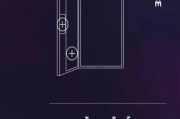随着数字时代的发展,笔记本电脑在我们日常生活中扮演着不可或缺的角色。然而,随着使用时间的增长,即使是性能优良的笔记本,也可能逐渐出现卡顿的问题。对于老款笔记本电脑来说,这个问题更是常见。本文将深入探讨老笔记本电脑卡顿问题,并为您提供一系列清理与优化的方法,帮助您的老伙伴重焕生机。
原因分析:为什么老笔记本会卡顿?
在进行优化之前,让我们先了解导致老笔记本电脑卡顿的原因。这有助于我们采取针对性措施。卡顿的主要原因可能包括但不限于:
1.系统和软件更新:随着时间推移,系统和软件不断更新,对硬件的要求逐渐升高,老笔记本可能无法满足这些要求。
2.磁盘碎片过多:文件在硬盘上非连续存储,导致磁头频繁移动,读写速度降低。
3.系统垃圾文件:随着使用时间的增长,系统生成的临时文件、缓存等堆积,占用了大量的磁盘空间。
4.背景程序过多:一些不必要的后台程序,如启动项、服务项等,会占用大量资源,造成卡顿。
5.硬件老化:硬盘、内存等硬件部件随着使用年限的增加,性能也会逐渐下降。
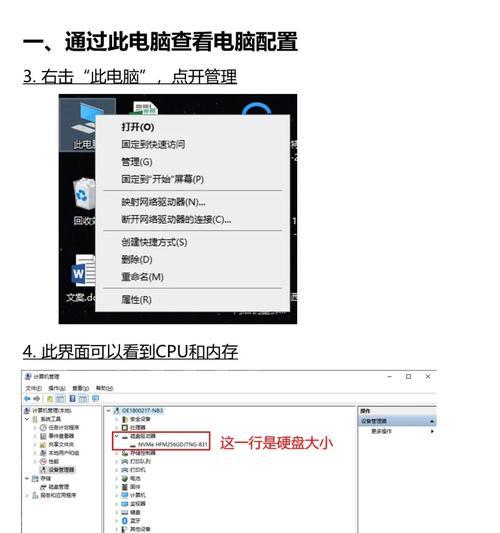
维护与优化步骤
步骤一:检查硬件状态
在清理优化之前,首先需要检查硬件状态。可以通过以下方式:
内存测试:运行Windows内存诊断工具检查内存条是否有故障。
硬盘检查:使用硬盘检测软件,如CrystalDiskInfo,查看硬盘健康状况。
清洁风扇:确保笔记本的散热系统工作正常,风扇没有积累过多灰尘。
步骤二:磁盘清理
磁盘清理是卡顿优化的首要步骤。您可以按照以下方法进行操作:
1.使用系统自带工具:在搜索框中输入“磁盘清理”,选择相应的驱动器,清理系统生成的临时文件、系统缓存等。
2.利用第三方软件:可以使用CCleaner等工具进行更深度的清理。
3.磁盘碎片整理:对于传统的机械硬盘,可以使用Windows自带的磁盘碎片整理工具进行整理。
步骤三:优化启动项和后台服务
减少不必要的后台程序和启动项可以有效减轻系统负担:
系统配置:使用“msconfig”命令进入系统配置,禁用不必要的启动项。
任务管理器:打开任务管理器,查看当前运行的程序,结束无用的进程或服务。
步骤四:升级硬件(可选)
如果软件优化已达到极限,可以考虑对硬件进行升级:
内存升级:增加内存条的容量,可以有效提高系统性能。
固态硬盘(SSD)升级:更换为SSD可以显著提升系统的响应速度和数据读写效率。
步骤五:进行系统重装(可选)
当所有优化方法都未能达到满意效果时,可以考虑重新安装系统:
备份重要数据:在重装系统前,确保备份好重要文件和资料。
系统安装:购买正版系统盘或制作启动U盘,按照系统安装向导完成安装。
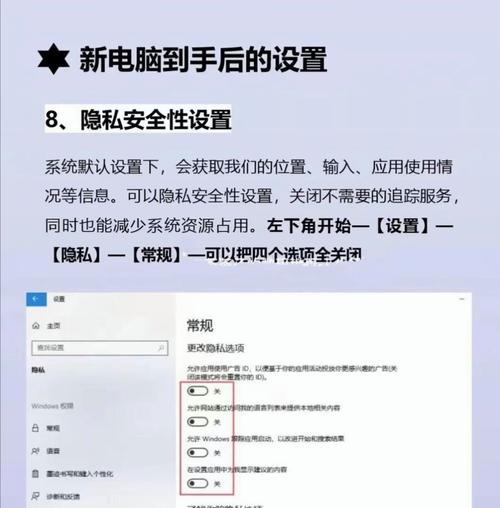
常见问题解答
问题一:清理软件是否会删除重要文件?
大部分清理软件都提供了详细分类的清理选项,您可以在清理前仔细查看并选择需要清理的内容。为保险起见,也可以手动备份重要文件。
问题二:磁盘碎片整理是否适用于固态硬盘?
不,固态硬盘不适合进行磁盘碎片整理,因为固态硬盘不存在机械硬盘的移动磁头问题。
问题三:硬件升级后是否能解决所有卡顿问题?
硬件升级可以显著提高系统性能,但是一些软件问题或系统设置问题仍可能导致卡顿。
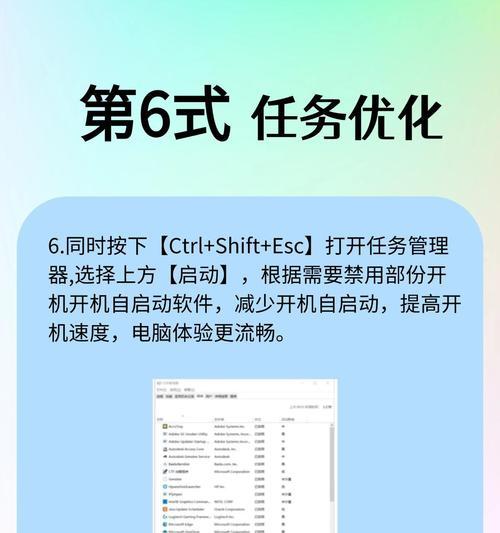
结语
卡顿是所有电脑用户都可能遇到的问题,但这并不可怕。通过上述清理与优化步骤,您的老笔记本电脑可以获得新生。即使是最老的笔记本,只要用心维护与优化,也能尽可能地发挥其潜力。希望这些方法能帮助您的老笔记本电脑焕发新生,再次成为您工作和娱乐的好伙伴。
标签: #笔记本电脑